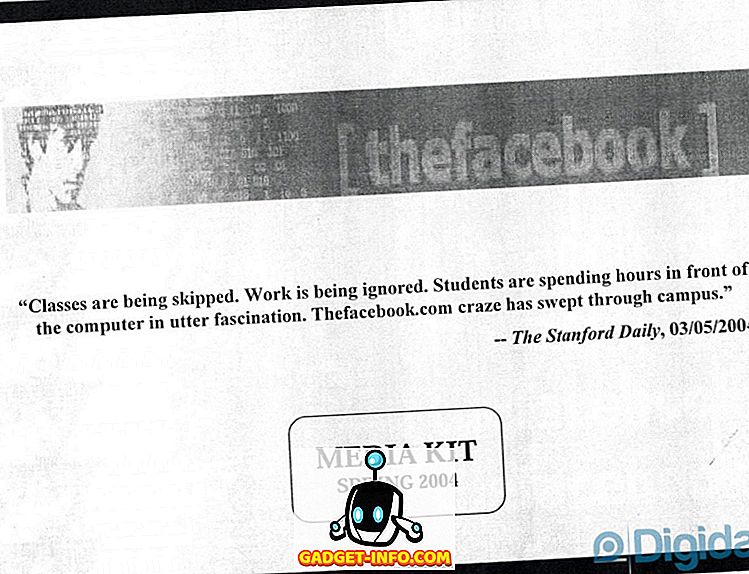यदि आपने कभी अपने आप से विंडोज स्थापित किया है, तो आप उस स्थिति में भाग सकते हैं जहां विंडोज सेटअप आपको बताता है कि यह सिस्टम फ़ाइलों के लिए सिस्टम आरक्षित विभाजन या EFI सिस्टम विभाजन बनाने जा रहा है। इस विभाजन का आकार 100 एमबी है। सटीक संकेत है
यह सुनिश्चित करने के लिए कि सभी विंडोज सुविधाएँ सही तरीके से काम करती हैं, विंडोज सिस्टम फाइलों के लिए अतिरिक्त विभाजन बना सकता है।

आपको केवल यह संवाद और कुछ अतिरिक्त परिदृश्यों में यह अतिरिक्त सिस्टम आरक्षित विभाजन मिलता है। आम तौर पर, यदि आप संकेत पर ठीक क्लिक करते हैं, तो आपके विभाजन इस तरह दिखाई देंगे:

सिस्टम आरक्षित विभाजन बनाया जाता है जब आप एक ऐसी डिस्क का उपयोग कर रहे हैं जो विरासत BIOS और एमबीआर (मास्टर बूट रिकॉर्ड) विभाजन योजना का उपयोग कर रही है। सिस्टम आरक्षित विभाजन आकार में 100 एमबी है, लेकिन केवल 30 एमबी का डेटा है।
यदि आप UEFI BIOS और GPT (GUID विभाजन तालिका) विभाजन योजना के साथ एक कंप्यूटर का उपयोग कर रहे हैं, तो यह एक EFI सिस्टम विभाजन पैदा करेगा। आकार बिल्कुल वैसा ही है, हालांकि।
तो वास्तव में इस विशेष विभाजन पर क्या आपको वास्तव में इसकी आवश्यकता है और इसे कैसे हटाया जा सकता है? मुझे आगे बढ़ने और उन तीन सवालों का जवाब अलग से देना चाहिए।
सिस्टम आरक्षित / EFI (100MB) विभाजन क्या है?
यदि आप अंदर जाते हैं और वास्तव में देखते हैं कि इस विभाजन में क्या संग्रहीत है, तो आपको कुछ इस तरह दिखाई देगा:

मूल रूप से, फ़ोल्डर में निम्न फ़ाइलें और फ़ोल्डर होते हैं:
- बूट - सिस्टम वॉल्यूम जानकारी - बूटमग्रे - BOOTSECT.bak - $ RECYCLE.BIN
तो वास्तव में यह सब क्या है? विभाजन के दो मुख्य कार्य हैं। सबसे पहले, यह बूट प्रबंधक कोड और बूट कॉन्फ़िगरेशन डेटाबेस संग्रहीत करता है। दूसरी बात यह है कि BitLocker Drive Enc एन्क्रिप्शन द्वारा आवश्यक स्टार्टअप फ़ाइलों को संग्रहीत किया जाता है। यदि आप अपनी पूरी हार्ड ड्राइव को एन्क्रिप्ट करने के लिए BitLocker का उपयोग करते हैं, तो आपको इसे सक्षम करने के लिए अपने सिस्टम को पुन: विभाजन करने की आवश्यकता नहीं है। यदि आप कभी BitLocker का उपयोग करने की योजना नहीं बनाते हैं, तो इसका मतलब है कि आपको इस विशेष विभाजन की कभी आवश्यकता नहीं होगी।
क्या आपको सिस्टम आरक्षित विभाजन की आवश्यकता है?
संक्षिप्त उत्तर यह है कि यदि आपके पास पहले से ही है, तो हाँ आपको इसकी आवश्यकता है। आप इसे हटा नहीं सकते क्योंकि इसमें Windows लोड करने के लिए आवश्यक बूट फाइलें हैं। दुर्भाग्य से, एक बार यह बन जाने के बाद इससे छुटकारा पाने का कोई रास्ता नहीं है। यदि आप अतिरिक्त विभाजन के बिना एक सिस्टम रखना चाहते हैं, तो आप इसे केवल विंडोज इंस्टॉल प्रक्रिया के दौरान कर सकते हैं।
सिस्टम आरक्षित विभाजन कैसे निकालें?
जैसा कि मैंने पहले उल्लेख किया है, आप इसे विंडोज की मौजूदा स्थापना पर नहीं हटा सकते। हालाँकि, जब आप एक नई प्रणाली पर विंडोज स्थापित कर रहे हैं तो आप इसे नहीं बना सकते। ऐसा करने के कुछ तरीके हैं।
1. मौजूदा विभाजन का उपयोग करें - यदि आप कोई विभाजन नहीं बनाया है, तो एक डिस्क पर एक नया विभाजन बनाने के लिए विंडोज केवल सिस्टम आरक्षित विभाजन का निर्माण करेगा। यदि आप डिस्क पर सभी वर्तमान विभाजन हटाते हैं और फिर एक नया बनाते हैं तो यह भी इसे बनाएगा। यदि आप अतिरिक्त विभाजन से बचना चाहते हैं, तो सिस्टम पर पहले से ही जो भी विभाजन हैं उनका उपयोग करें। एक क्लीन इन्स्टॉल करने के लिए, आप सभी पार्टीशन को हटाने के बजाय एक मौजूदा पार्टीशन को फॉर्मेट कर सकते हैं।
2. इंस्टॉलेशन से पहले विभाजन - ऐसा करने का दूसरा तरीका यह है कि आप थर्ड-पार्टी टूल या एक अलग विंडोज इंस्टॉलेशन डिस्क (जैसे विंडोज 10 या विंडोज 7) का उपयोग करें और विंडोज सेटअप शुरू करने से पहले डिस्क का विभाजन करें। यदि आपके पास केवल आपके साथ विंडोज इंस्टॉल मीडिया है, तो इसे करने का एक तरीका है, लेकिन इसके लिए थोड़ा और काम करने की आवश्यकता है।
मूल रूप से, जब आप विंडोज सेटअप में पहली स्क्रीन पर आते हैं, तो SHIFT + F10 दबाएं, जो कमांड प्रॉम्प्ट विंडो खोलेगा। यह विंडोज 7, 8 और 10 इंस्टॉलेशन पर काम करता है। फिर प्रत्येक पंक्ति के बाद Enter दबाकर निम्न कमांड टाइप करें।
diskpart
डिस्क 0 का चयन करें
प्राथमिक विभाजन बनाएँ
बाहर जाएं
फिर बस विंडोज इंस्टॉलेशन के साथ जारी रखें और उस विभाजन को चुनें जो आप उपरोक्त कमांड के साथ बनाते हैं। चूंकि यह एक मौजूदा विभाजन है, इसलिए विंडोज सिस्टम आरक्षित या EFI विभाजन नहीं बनाएगा।
3. ट्रिक विंडोज सेटअप- इसे करने का आखिरी तरीका विंडोज सेटअप में थोड़ा ट्रिक है। मूल रूप से, सभी विभाजन हटाएं और फिर सेटअप में एक नया बनाएं। यह आपको बताएगा कि यह अतिरिक्त विभाजन बनाने जा रहा है और आप ठीक पर क्लिक करते हैं। अब आपके पास ऊपर दिए गए इस पोस्ट में दूसरे स्क्रीनशॉट में जो मैंने दिखाया है वह आपके पास होगा।
इस बिंदु पर, आप बस प्राथमिक विभाजन को हटाते हैं, जो आपको कुछ संकेत देगा जैसे " इस विभाजन में सिस्टम फाइलें हैं और यदि आप इस विभाजन को हटाते हैं, तो सभी डेटा खो जाएगा "। ओके पर क्लिक करें और फिर आप सिर्फ़ सिस्टम आरक्षित विभाजन और असंबद्ध स्थान के साथ रह जाएंगे।
अब सिस्टम आरक्षित विभाजन पर क्लिक करें और विस्तार करें पर क्लिक करें । यह सिस्टम आरक्षित विभाजन को केवल 100 एमबी के बजाय पूरे डिस्क का आकार देगा। अंत में, आपको सिस्टम आरक्षित विभाजन को सामान्य विभाजन में बदलने के लिए प्रारूप पर क्लिक करना होगा।
उम्मीद है, कि सिस्टम रिज़र्व्ड पार्टीशन या EFI सिस्टम पार्टीशन क्या है और आप इसे कैसे प्रबंधित कर सकते हैं, इस बारे में थोड़ा स्पष्ट हो जाता है। का आनंद लें!